ご利用ガイド 記事をリライトする
目次
リライト機能では、既に公開されているお客様のブログなどの記事を読み込ませ、見出しの改善案を提案します。
本ガイドでは、リライト機能の利用方法についてご案内致します。
ConoHa Pencilの詳細はこちら をご参照ください。
利用方法
- [1]コントロールパネル へログインします。
- [2]画面上部の「Pencil」を選択します。

- [3]ホーム画面または画面左メニューの「リライト」をクリックします。
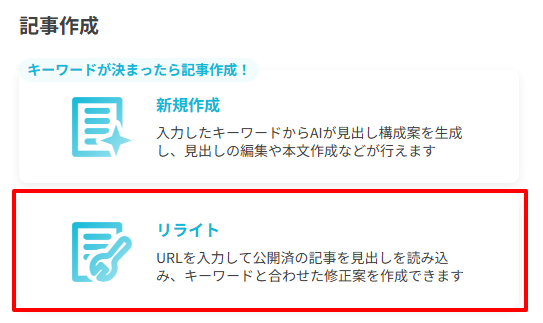
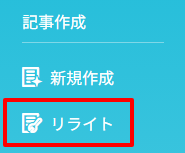
- [4]リライト画面にて、任意のキーワードとリライトしたい記事のURLを入力し、「リライト」をクリックします。
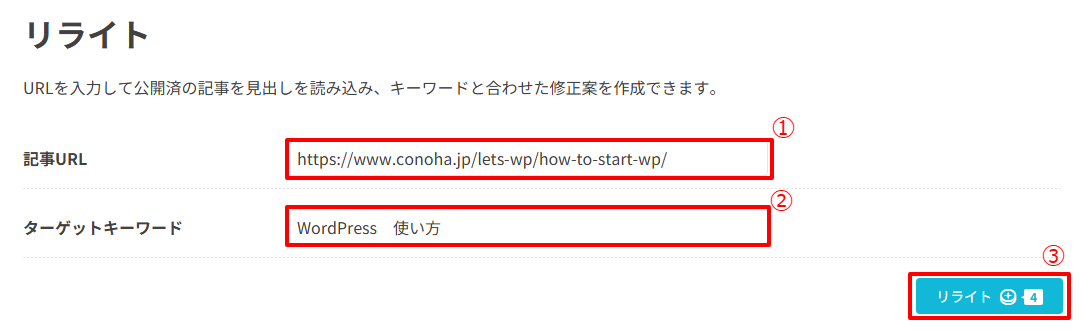
- [5]留意事項の確認モーダルが表示されるので、内容ご確認の上、「リライト」をクリックします。
- ※クレジットはキーワード生成完了後に消費されます。
- ※リライトに使用するURLは、ご自身が作成した記事のURLをご利用ください。
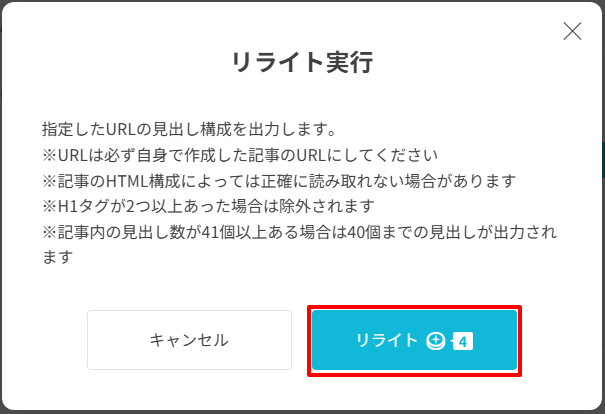
- [6]生成が完了すると、記事編集画面へ遷移します。
編集画面の上部メニューでは、生成された見出しのコピー、実際のプレビュー画面を確認出来たり、クレジットを消費することで、見出しの内容を元にした記事の本文を作成出来ます。
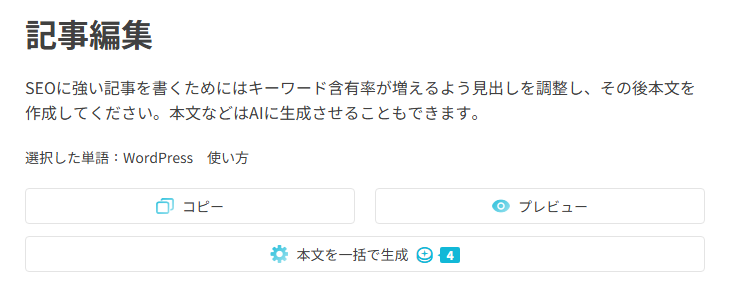
- [7]編集モードでは、生成された見出しの大きさや内容を変更出来たり、見出しに合わせた記事タイトル・記事の導入文を編集できます。
記事タイトルと導入文はクレジットを消費することでAIに生成させることも出来ます。
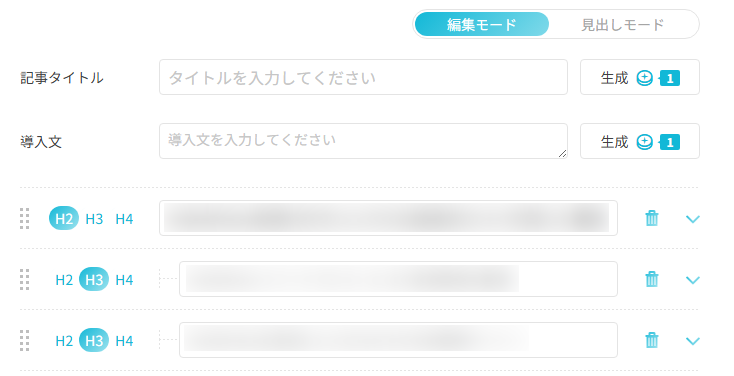
- [8]見出しモードでは、生成された見出しを実際の記事に反映した時の見え方を確認することが出来ます。
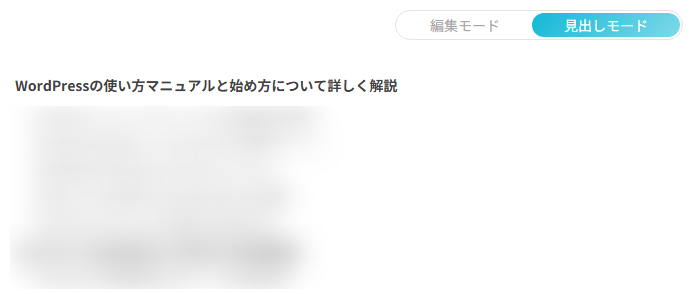
- [9]画面右にあるキーワード含有率は、サジェストキーワードなどSEO対策に有効なキーワードが見出しにどれだけ含まれているかの割合を確認出来ます。
含有率が高いほど、SEO対策として有効な見出しとなります。
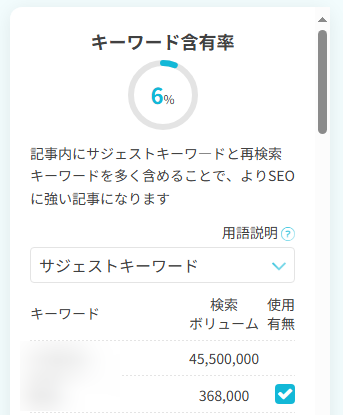
- [10]記事の内容を編集などした場合、画面右上の保存ボタンで保存でき、後から再度編集することが出来ます。
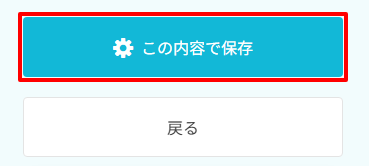
- [11]記事一覧では、過去10件までの生成した記事を確認することが出来ます。
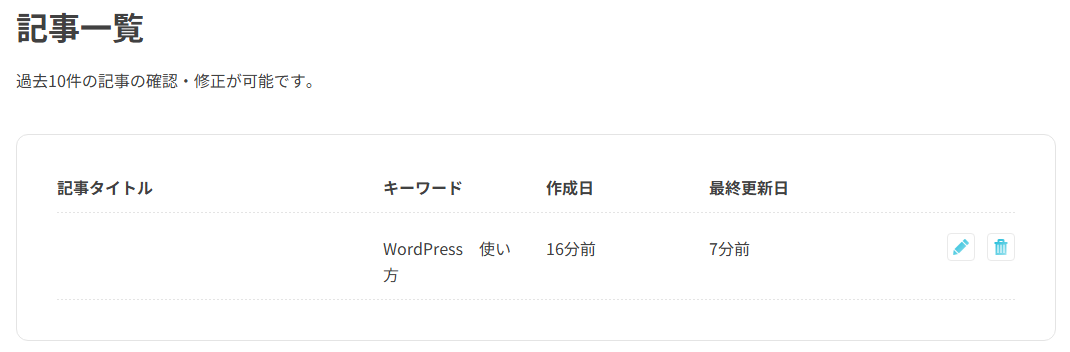
- 問題は解決できましたか?
-



